RAID功能制作磁盘阵列并安装操作系统
服务器Raid教程全程图解手把手教你如何做
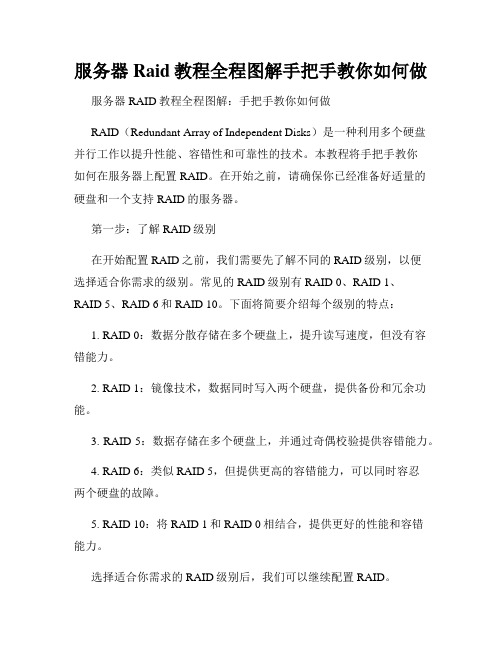
服务器Raid教程全程图解手把手教你如何做服务器RAID教程全程图解:手把手教你如何做RAID(Redundant Array of Independent Disks)是一种利用多个硬盘并行工作以提升性能、容错性和可靠性的技术。
本教程将手把手教你如何在服务器上配置RAID。
在开始之前,请确保你已经准备好适量的硬盘和一个支持RAID的服务器。
第一步:了解RAID级别在开始配置RAID之前,我们需要先了解不同的RAID级别,以便选择适合你需求的级别。
常见的RAID级别有RAID 0、RAID 1、RAID 5、RAID 6和RAID 10。
下面将简要介绍每个级别的特点:1. RAID 0:数据分散存储在多个硬盘上,提升读写速度,但没有容错能力。
2. RAID 1:镜像技术,数据同时写入两个硬盘,提供备份和冗余功能。
3. RAID 5:数据存储在多个硬盘上,并通过奇偶校验提供容错能力。
4. RAID 6:类似RAID 5,但提供更高的容错能力,可以同时容忍两个硬盘的故障。
5. RAID 10:将RAID 1和RAID 0相结合,提供更好的性能和容错能力。
选择适合你需求的RAID级别后,我们可以继续配置RAID。
第二步:进入服务器BIOS首先,启动服务器,并按照显示屏上的提示进入BIOS设置。
具体的按键可能因服务器品牌或型号而异,一般是F2或DEL键。
进入BIOS后,找到“存储”或“SATA配置”等选项,然后进入硬盘配置界面。
第三步:创建RAID阵列在硬盘配置界面,我们可以看到已连接的硬盘列表。
根据你的需求和选择的RAID级别,选择要使用的硬盘,然后选择“创建RAID阵列”或类似选项。
第四步:配置RAID级别和参数在创建阵列的界面,选择你所需的RAID级别,并根据提示设置其他参数,如RAID名称、阵列大小等。
一些服务器还提供高级选项,如缓存策略和读写速度设置,你可以根据需要进行调整。
第五步:保存和退出完成RAID配置后,保存设置并退出BIOS界面。
磁盘阵列RAID的建立和系统安装(图解)

磁盘阵列RAID的建立和系统安装(图解)SATA和RAID在提升硬盘性能方面,确实给用户带来新的性能。
目前Intel、VIA、NVIDIA在各自的芯片组里都加入了SATA和RAID 功能.所以这里偶转帖一个用NVIDIA的RAID做了图,供大家参考。
以后会陆续转帖INTEL和VIA的RAID图片供大家参考。
1、BIOS设置和RAID设置nForce系列芯片组的BIOS里有关SATA和RAID的设置选项有两处,都在Integrated Peripherals(整合周边)菜单内。
SATA的设置项:Serial-ATA,设定值有[Enabled], [Disabled]。
这项的用途是开启或关闭板载Serial-ATA控制器。
使用SATA硬盘必须把此项设置为[Enabled]。
如果不使用SATA硬盘可以将此项设置为[Disabled],可以减少占用的中断资源。
RAID的设置项在Integrated Peripherals/Onboard Device(板载设备)菜单内,光标移到Onboard Device,按<Enter>进入如子菜单:其中RAID Config就是RAID配置选项,光标移到RAID Config,按<Enter>就进入如RAID配置菜单:菜单的第一项IDE RAID是确定是否设置RAID,设定值有[Enabled], [Disabled]。
如果不做RAID,就保持缺省值[Disabled],此时下面的选项是不可设置的灰色。
如果做RAID就选择[Enabled],这时下面的选项才变成可以设置的黄色。
IDE RAID下面是4个IDE (PATA)通道,再下面是SATA通道。
nForce2芯片组是2个SATA 通道,nForce3/4芯片组是4个SATA通道。
可以根据你自己的意图设置,准备用哪个通道的硬盘做RAID,就把那个通道设置为[Enabled]。
下图是设置实例,设置主通道的主盘和副通道的副盘做RAID:设置完成就可退出保存BIOS设置,重新启动。
服务器安装阵列及系统详解

HP ML150 G6服务器RAID配置及系统安装过程总结1. 配置BIOS磁盘阵列模式启动服务器,F10进入BIOS设置界面,Advanced -> Harddisk Configuration ->设置SATA Controller 1 Mode 为RAID->F10保存退出;2. 重启服务器,等待磁盘阵列加载时,按F8进入RAID配置界面,出现Main Menu:Create Logical Drive创建阵列View Logical Drive查看阵列Delete Logical Drive删除阵列根据需求创建RAID模式和分区大小。
3. 进入"Create Logical Drive"的界面,可以看到4部分的信息(1)Available Physical Drives列出来连接在此阵列卡上的硬盘。
(2)Raid Configurations有3种选择 RAID 5,RAID 1 (1+0),RAID 0。
Spare把所选择的硬盘作为热备的硬盘Maximum Boot partition最大引导分区的设置,可以有两个选项提示:有些系列机器必须配RAID 那怕你是只有一个硬盘.也得配RAID0 要不然用光盘引导的安装的时候会找不到硬盘..在这里.如果有两个硬盘..可用上下方向键选项.按空格键确认..这时候选中的硬盘前面[ ]中会出现个X...选中两个硬盘后选右面的RAID级别..只有一个硬盘时只能选RAID0 也就是说.当硬盘出错的时候.数据全没了..如果有两个硬盘的时候.推荐做RAID 1 这样最起嘛.数据安全.4. 按回车进行确认,提示已经创建一个RAID 阵列5.按"F8"进行保存。
6.提示配置已经保存后重启,再通过View Logical Drive查看阵列配置OK。
到这里就基本上整个阵列安装全过程了.重启然后放入HP的SmartStart光盘.计算机默认从光盘起动..一直到以下这步选择语言,这里选择 English版权协议,选择 Agree ,出现主操作界面,安装系统选择 Deploy Server此时可以看到服务器型号、控制器型号以及逻辑盘大小等信息(注意.如果这里的DISK显示是红色的0 MB就表示你的机器没做阵列..可参照1至6步后再进到这里就OK了)选择 windows系统版本注意:只有SmartStart7.6 光盘新增了通过 USB Key 、 Network 和 DVD 安装系统的功能,并且可以选择从 ISO 镜像安装还是从 Flat Files 安装。
板载RAID功能制作磁盘阵列并安装操作系统
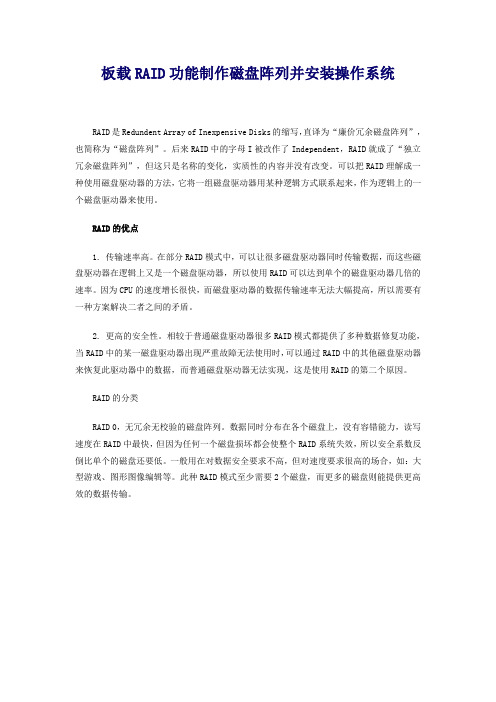
板载RAID功能制作磁盘阵列并安装操作系统RAID是Redundent Array of Inexpensive Disks的缩写,直译为“廉价冗余磁盘阵列”,也简称为“磁盘阵列”。
后来RAID中的字母I被改作了Independent,RAID就成了“独立冗余磁盘阵列”,但这只是名称的变化,实质性的内容并没有改变。
可以把RAID理解成一种使用磁盘驱动器的方法,它将一组磁盘驱动器用某种逻辑方式联系起来,作为逻辑上的一个磁盘驱动器来使用。
RAID的优点1. 传输速率高。
在部分RAID模式中,可以让很多磁盘驱动器同时传输数据,而这些磁盘驱动器在逻辑上又是一个磁盘驱动器,所以使用RAID可以达到单个的磁盘驱动器几倍的速率。
因为CPU的速度增长很快,而磁盘驱动器的数据传输速率无法大幅提高,所以需要有一种方案解决二者之间的矛盾。
2. 更高的安全性。
相较于普通磁盘驱动器很多RAID模式都提供了多种数据修复功能,当RAID中的某一磁盘驱动器出现严重故障无法使用时,可以通过RAID中的其他磁盘驱动器来恢复此驱动器中的数据,而普通磁盘驱动器无法实现,这是使用RAID的第二个原因。
RAID的分类RAID 0,无冗余无校验的磁盘阵列。
数据同时分布在各个磁盘上,没有容错能力,读写速度在RAID中最快,但因为任何一个磁盘损坏都会使整个RAID系统失效,所以安全系数反倒比单个的磁盘还要低。
一般用在对数据安全要求不高,但对速度要求很高的场合,如:大型游戏、图形图像编辑等。
此种RAID模式至少需要2个磁盘,而更多的磁盘则能提供更高效的数据传输。
RAID 1,镜象磁盘阵列。
每一个磁盘都有一个镜像磁盘,镜像磁盘随时保持与原磁盘的内容一致。
RAID1具有最高的安全性,但只有一半的磁盘空间被用来存储数据。
主要用在对数据安全性要求很高,而且要求能够快速恢复被损坏的数据的场合。
此种RAID模式每组仅需要2个磁盘。
RAID 0+1,从其名称上就可以看出,它把RAID0和RAID1技术结合起来,数据除分布在多个磁盘上外,每个磁盘都有其物理镜像盘,提供全冗余能力,允许一个以下磁盘故障,而不影响数据可用性,并具有快速读写能力。
RAID功能制作磁盘阵列并安装操作系统

R A I D功能制作磁盘阵列并安装操作系统集团标准化工作小组 #Q8QGGQT-GX8G08Q8-GNQGJ8-MHHGN#RAID功能制作磁盘阵列并安装操作系统2007年09月26日星期三 14:21在RAID家族里,RAID 0和RAID 1在个人电脑上应用最广泛,毕竟愿意使用4块甚至更多的硬盘来构筑RAID 0+1或其他硬盘阵列的个人用户少之又少,因此我们在这里仅就这两种RAID方式进行讲解。
我们选择支持IDE-RAID功能的升技KT7A-RAID 主板,一步一步向大家介绍IDE-RAID的安装。
升技KT7A-RAID集成的是HighPoint 370芯片,支持RAID 0、1、0+1。
做RAID自然少不了硬盘,RAID 0和RAID 1对磁盘的要求不一样,RAID 1(Mirror)磁盘镜像一般要求两块(或多块)硬盘容量一致,而RAID 0(Striping)磁盘一般没有这个要求,当然,选用容量相似性能相近甚至完全一样的硬盘比较理想。
为了方便测试,我们选用两块60GB的希捷酷鱼Ⅳ硬盘(Barracuda ATA Ⅳ、编号ST360021A)。
系统选用Duron 750MHz的CPU,2×128MB樵风金条SDRAM,耕升GeForce2 Pro显卡,应该说是比较普通的配置,我们也希望借此了解构建RAID所需的系统要求。
0的创建第一步首先要备份好硬盘中的数据。
很多用户都没有重视备份这一工作,特别是一些比较粗心的个人用户。
创建RAID对数据而言是一项比较危险的操作,稍不留神就有可能毁掉整块硬盘的数据,我们首先介绍的RAID 0更是这种情况,在创建RAID 0时,所有阵列中磁盘上的数据都将被抹去,包括硬盘分区表在内。
因此要先准备好一张带Fdisk 与Format命令的Windows 98启动盘,这也是这一步要注意的重要事项。
第二步将两块硬盘的跳线设置为Master,分别接上升技KT7A-RAID的IDE3、IDE4口(它们由主板上的HighPoint370芯片控制)。
HCR服务器RAID和安装系统

HCR服务器RAID和安装系统
1、服务器RAID设置
服务器RAID(Redundant Array of Independent Disks)是把多块
硬盘组合成一个逻辑单元来存储数据的技术。
服务器RAID可以将一个比
较小的空间提供较大的存储空间,同时也可以提高存储空间的可靠性,以
及提供一定程度的容错能力。
在RAID的设置中,管理员首先要选择RAID的等级,一般会选择
RAID 0(Striped configuration)、RAID 1(Mirroring)、RAID 5(Striped configuration with parity)。
RAID 0是一种基于数据分段
存储的策略,可以提高系统的性能;RAID 1用于提高系统数据的可靠性,它会创建两份数据副本并保存在不同的硬盘上,以避免硬盘出现故障;RAID 5是RAID 0和RAID 1的结合,其特点是在性能和可靠性之间达到
一个最佳的平衡,它可以提高系统的性能,并减少数据存储出现出错的概率。
在RAID设置完成之后,需要把RAID设备配置到在服务器上。
服务器
通过RAID控制器和RAID设备之间的通讯协议来管理RAID设备,并且需
要安装RAID驱动程序到服务器。
2、系统安装
系统安装是指安装系统操作环境所必需的所有硬件设备以及软件系统,系统安装又分为准备与安装。
(1)准备
要准备安装操作系统,首先要调研具体的硬件环境,确认硬件配置,确认硬件及其各外设之间的连接正确性。
RAID及系统安装步骤

1.开机到LSI RAID控制器检测硬盘处提示ctrl+c,进入RAID管理界面
2.PIKE 1068E(控制芯片型号),回车
3.光标调到RAID Properties , 回车
4.选择创建RAID级别(第一项IM),回车
Create IM V olume (RAID 1)
Create IME V olume (增强型RAID1+热备)
Create IM V olume(RAID0,10)
5 分别选择需要做RAID的两块500GB硬盘,将光标移动到RAID Disk【NO】处回车----选择D(清空所有数据),确保两块500GB硬盘状态都是【YES】;
6 按C创建-------Save changes then exit this meun保存退出
7. 选择RAID properties-------View existing Array(查看阵列),阵列状态为Optimal,
ESC退出重启
8 开始安装系统,DEL进入BIOS调整光驱为第一启动保存退出
9 设置语言,直接安装系统,
10 图形界面里分别设置语言,地区,键盘后
11 使用TAB键切换到清空并使用整个硬盘里,回车,选择系统安装到(sdi) 500GB LSI Logical volume阵列里
12 设置用户名,密码,自动登录
13 在准备开始安装界面选择高级----引导程序---使用上下键切换到/dev/sdi1-----确认
14 安装,知道安装结束重启
15进入BIOS在硬盘启动项里将LSI Logical volume阵列设为第一启动
在系统启动项里同样将阵列设置为第一启动,保存重启
安装照片。
DELL 服务器 磁盘RAID制作与系统安装
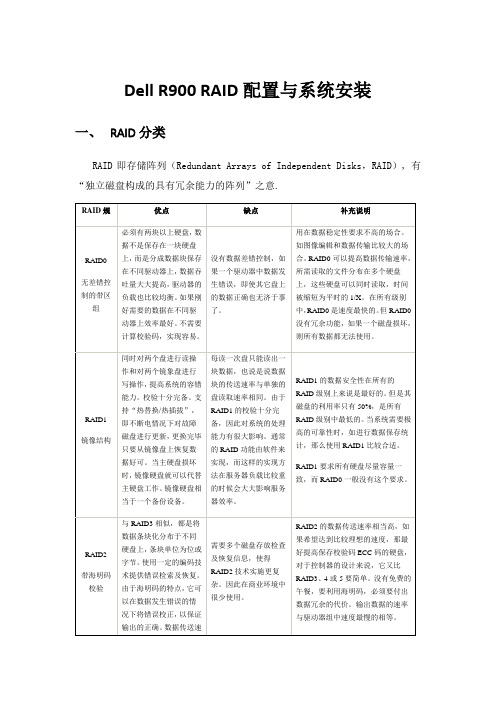
Dell R900 RAID配置与系统安装一、RAID分类RAID即存储阵列(Redundant Arrays of Independent Disks,RAID),有“独立磁盘构成的具有冗余能力的阵列”之意.实际应用中最常见的是RAID0/RAID1/RAID5和RAID10。
由于在大多数场合,RAID5包含了RAID2-4的优点,所以RAID2-4基本退出市场。
二、DELL R900配置RAID1.为什么创建RAID当硬盘连接到阵列卡(RAID)上时,操作系统将不能直接看到物理的硬盘,因此需要创建成一个一个的被设置为RAID0,1和5等的逻辑磁盘(也叫容器),这样系统才能够正确识别它。
【逻辑磁盘Logic Drive)、容器(Container)或虚拟磁盘(Virtual Drive)均表示一个意思,他们只是不同阵列卡产商的不同叫法。
】2.创建逻辑磁盘的方式一般有两种方式创建RAID:➢使用阵列卡本身的配置工具,即阵列卡的BIOS;➢使用第三方提供的配置工具去实现对阵列卡的管理(如使用DELL公司提供的引导工具SBUU,但此工具配置RAID的功能比使用阵列卡本身的工具较弱化,建议开始系统部署前,在阵列卡PERC的BIOS控制台就配好阵列)3.DELL R900配置RAID1)创建RAID启动服务器,当出现“Press <ctrl><R> to Run Configuration Utility”提示时,按下“Ctrl+r”,准备进行RAID配置。
先检查确认硬盘都处于"Ready"状态,高亮选中需要配置的PERC卡,按F2,在弹出菜单里选择"Create New VD"来创建新阵列(这里称为VD: Virtual Disk)在RAID Level选项按回车,可以出现能够支持的RAID级别,RAID卡能够支持的级别有RAID0/1/5/10/50,根据具体配置的硬盘数量不同,这个位置可能出现的选项也会有所区别。
- 1、下载文档前请自行甄别文档内容的完整性,平台不提供额外的编辑、内容补充、找答案等附加服务。
- 2、"仅部分预览"的文档,不可在线预览部分如存在完整性等问题,可反馈申请退款(可完整预览的文档不适用该条件!)。
- 3、如文档侵犯您的权益,请联系客服反馈,我们会尽快为您处理(人工客服工作时间:9:00-18:30)。
RAID功能制作磁盘阵列并安装操作系统2007年09月26日星期三 14:21在RAID家族里,RAID 0和RAID 1在个人电脑上应用最广泛,毕竟愿意使用4块甚至更多的硬盘来构筑RAID 0+1或其他硬盘阵列的个人用户少之又少,因此我们在这里仅就这两种RAID方式进行讲解。
我们选择支持IDE-RAID功能的升技KT7A-RAID主板,一步一步向大家介绍IDE-RAID的安装。
升技KT7A-RAID集成的是HighPoint 370芯片,支持RAID 0、1、0+1。
做RAID自然少不了硬盘,RAID 0和RAID 1对磁盘的要求不一样,RAID 1(Mirror)磁盘镜像一般要求两块(或多块)硬盘容量一致,而RAID 0(Striping)磁盘一般没有这个要求,当然,选用容量相似性能相近甚至完全一样的硬盘比较理想。
为了方便测试,我们选用两块60GB的希捷酷鱼Ⅳ硬盘(Barracuda ATA Ⅳ、编号ST360021A)。
系统选用Duron 750MHz的CPU,2×128MB樵风金条SDRAM,耕升GeForce2 Pro显卡,应该说是比较普通的配置,我们也希望借此了解构建RAID所需的系统要求。
1.RAID 0的创建第一步首先要备份好硬盘中的数据。
很多用户都没有重视备份这一工作,特别是一些比较粗心的个人用户。
创建RAID对数据而言是一项比较危险的操作,稍不留神就有可能毁掉整块硬盘的数据,我们首先介绍的RAID 0更是这种情况,在创建RAID 0时,所有阵列中磁盘上的数据都将被抹去,包括硬盘分区表在内。
因此要先准备好一张带Fdisk与Format命令的Windows 98启动盘,这也是这一步要注意的重要事项。
第二步将两块硬盘的跳线设置为Master,分别接上升技KT7A-RAID的IDE3、IDE4口(它们由主板上的HighPoint370芯片控制)。
由于RAID 0会重建两块硬盘的分区表,我们就无需考虑硬盘连接的顺序(下文中我们会看到在创建RAID 1时这个顺序很重要)。
第三步对BIOS进行设置,打开ATA RAID CONTROLLER。
我们在升技KT7A-RAID主板的BIOS中进入INTEGRATED PERIPHERALS选项并开启ATA100 RAID IDE CONTROLLER。
升技建议将开机顺序全部改为ATA 100 RAID,实际我们发现这在系统安装过程中并不可行,难道没有分区的硬盘可以启动吗?因此我们仍然设置软驱作为首选项。
第四步接下来的设置步骤是创建RAID 0的核心内容,我们以图解方式向大家详细介绍:1.系统BIOS设置完成以后重启电脑,开机检测时将不会再报告发现硬盘。
2.磁盘的管理将由HighPoint 370芯片接管。
3.下面是非常关键的HighPoint 370 BIOS设置,在HighPoint 370磁盘扫描界面同时按下“Ctrl”和“H”。
4.进入HighPoint 370 BIOS设置界面后第一个要做的工作就是选择“Create RAID”创建RAID。
5.在“Array Mode(阵列模式)”中进行RAID模式选择,这里能够看到RAID 0、RAID 1、RAID 0+1和Span的选项,在此我们选择了RAID 0项。
6.RAID模式选择完成会自动退出到上一级菜单进行“Disk Drives(磁盘驱动器)”选择,一般来说直接回车就行了。
7.下一项设置是条带单位大小,缺省值为64kB,没有特殊要求可以不予理睬。
8.接着是“Start Create(开始创建)”的选项,在你按下“Y”之前,请认真想想是否还有重要的数据留在硬盘上,这是你最后的机会!一旦开始创建RAID,硬盘上的所有数据都会被清除。
9.创建完成以后是指定BOOT启动盘,任选一个吧。
按“Esc”键退出,当然少不了按下“Y”来确认一下。
HighPoint 370 BIOS没有提供类似“Exit Without Save”的功能,修改设置后是不可逆转的。
第五步再次重启电脑以后,我们就可以在屏幕上看到“Striping(RAID 0)for Array #0”字样了。
插入先前制作的启动盘,启动DOS。
打开Fdisk程序,咦?怎么就一个硬盘可见?是的,RAID阵列已经整个被看作了一块硬盘,对于操作系统而言,RAID完全透明,我们大可不必费心RAID磁盘的管理,这些都由控制芯片完成。
接下来按照普通单硬盘方法进行分区,你会发现“这个”硬盘的容量“变”大了,仔细算算,对,总容量就是两块硬盘相加的容量!我们可以把RAID 0的读写比喻成拉链,它把数据分开在两个硬盘上,读取数据会变得更快,而且不会浪费磁盘空间。
在分区和格式化后千万别忘了激活主分区。
第六步选择操作系统让我们颇费周折,HighPoint370芯片提供对Windows 98/NT/2000/XP的驱动支持,考虑到使RAID功能面向的是相对高级的用户,所以我们选择了对新硬件支持更好的Windows XP Professional英文版(采用英文版系统主要是为了方便后面的Winbench测试,大家自己使用RAID完全可以用中文版的操作系统),Windows 2000也是一个不错的选择,但是硬件支持方面显然不如Windows XP Professional。
第七步对于采用RAID的电脑,操作系统的安装和普通情况下不一样,让我们看看图示,这是在Windows XP完成第一步“文件复制”重启以后出现的画面,安装程序会以英文提示“按下F6安装SCSI设备或RAID磁盘”,这一过程很短,而且用户往往会忽视屏幕下方的提示。
按下F6后出现安装选择,选择“S”将安装RAID控制芯片驱动,选择“Enter”则不安装。
按下“S”键会提示插入RAID芯片驱动盘。
键入回车,安装程序自动搜索驱动盘上的程序,选择“WinXP”那一个并回车。
如果所提供的版本和Windows XP Profesional内置的驱动版本不一致,安装程序会给出提示让用户进行选择。
按下“S”会安装软盘所提供的而按下“Enter”则安装Windows XP Professional自带的驱动。
按下“S”后又需要确认,这次是按“Enter”(这个……确认太多了,呵呵)。
接下来是正常的系统安装,和普通安装没有任何区别。
RAID 0的安装设置我们就介绍到这里,下面我们会谈谈RAID 1的安装。
与RAID 0相比,RAID 1的安装过程要简单许多,在正确操作的情况下不具破坏性。
2.RAID 1的创建虽然在原理上和RAID 0完全不一样,但RAID 1的安装设置过程却与RAID 0相差不多,主要区别在于HighPoint 370 BIOS里的设置。
为了避免重复,我们只向大家重点介绍这部分设置:进入HighPoint 370 BIOS后选择“Create RAID”进行创建:1.在“Array Mode”上点击回车,在RAID模式选择中选择第二项“Mirror(RAID 1)for Data Security(为数据源盘创建镜像)”。
2.接着是源盘的选择,我们再次提醒用户:务必小心,不要选错。
3.然后是目标盘的选择,也就是我们所说的镜像盘或备份盘。
4.然后开始创建。
5.创建完成以后BIOS会提示进行镜像的制作,这一过程相当漫长。
6.我们用了大约45分钟才完成60GB的镜像制作,至此RAID 1创建完成。
RAID 1会将主盘的数据复制到镜像盘,因此在构建RAID 1时需要特别小心,千万不要把主盘和镜像盘弄混,否则结果将是悲剧性的。
RAID 1既可在两块无数据的硬盘上创建,也能够在一块已经安装操作系统的硬盘上添加,比RAID 0方便多了(除了漫长的镜像制作过程)。
创建完成以后我们试着将其中一块硬盘拔下,HighPoint370 BIOS给出了警告,按下“Esc”,另一块硬盘承担起了源盘的重任,所有数据完好无损。
对于在一块已经安装操作系统的硬盘上添加RAID 1,我们建议的步骤是:打开BIOS中的控制芯片→启动操作系统安装HighPoint 370驱动→关机将源盘和镜像盘接在IDE3、4口→进入HighPoint 370 BIOS设置RAID 1(步骤见上文介绍)→重启系统完成创建。
我们对两种RAID进行了简单的测试,虽然RAID 0的测试成绩让人有些不解,但是实际使用中仍然感觉比单硬盘快了很多,特别是Windows XP Professional的启动异常迅速,进度条一闪而过。
至于传输率曲线出现不稳定的情况,我们估计和平台选择有一些关系,毕竟集成芯片在进行这种高数据吞吐量的工作时非常容易被干扰。
不过即使是这样,我们也看到RAID 0系统的数据传输率达到了非常高的水平,一度接近60MB/s。
与RAID 0相比,RAID 1系统的性能虽然相对单磁盘系统没有什么明显的改善,但测试中我们发现RAID 1的工作曲线显得非常稳定,很少出现波动的情况。
再看看Winbench99 2.0中的磁盘测试成绩,一目了然。
对用户和操作系统而言,RAID 0和1是透明不影响任何操作的,我们就像使用一块硬盘一样。
用RAID卡安装RAID关于RAID卡的安装现在我们要做的第一步就是先把这块FastTrak66 IDE RAID 卡插入主板的PCI插槽。
这个步骤要说起来很简单,启下机箱背板上的插槽档板,然后把IDE RAID 卡竖直插入便可。
在插入的过程中一定要注意选准角度,力量均匀,以免损坏板卡或插槽。
确定IDE RAID已经稳妥后,用螺丝固定便可。
第二步读者们需要做的,就是要把两块硬盘都连接到这张FastTrak66板卡上(建议如果用户打算组建RAID,最好选用两块同一品牌、同一型号的硬盘,这样既可以充分利用硬盘空间,又可以相对地降低CPU占用率。
因为一旦用户使用了不同型号的硬盘,其各自的指标不尽相同,那么CPU等在处理数据的时候就势必会耗费很多效能和时间)。
对于初学者而言有一点必须注意,千万不要把两块硬盘以主从方式连接到一条硬盘线上,应该让您的两块宝贝硬盘都作为Master连接到FastTrak66的两条IDE通道上。
道理很简单,IDE总线在工作时总是最先响应Master设备的数据请求,换句话说,当Master设备工作时,Slave设备只能处于等待状态,如果是那样也就无从谈起RAID 0利用两个硬盘并行工作来提升性能的特性了。
通过以上两个步骤,IDE RAID 卡的硬件安排便可以宣告结束,接下来就要设置软件了。
按下Power键重新开机,当系统通过主板BIOS自检时会出现如图所示提示,按提示同时键入Ctrl+F可进入FastTrak66的BIOS设置界面(有的品牌的RAID 卡有其特定的进入命令或方式,如IBM公司的SERVER RAID便是同时键入Ctrl+I才能够进入BIOS设置界面)。
